ב-WWDC '20, אפל זעזעה את העולם והכריזה רשמית על המעבר מאינטל. זה היה שמועות במשך שנים, אבל סוף סוף הגיע הזמן שהחברה תתחיל להשתמש במעבד משלה ב-Mac. המכונה M1, זה מוביל גל חדש של כוח, מהירות ויעילות שיש לראות כדי להאמין.
זה לא הרודיאו הראשון של אפל עם סוג כזה של מעבר, שכן החברה עברה משהו דומה כשעברה מ-PowerPC לאינטל. עם זאת, הזמנים השתנו ובוודאי יש דאגות אם האפליקציה הזו שבה אתה משתמש מדי יום אכן תעבוד. למרבה המזל, אפל עם שבב M1, יש גם Rosetta 2 שיעזור במעבר.
מה זה רוזטה 2?
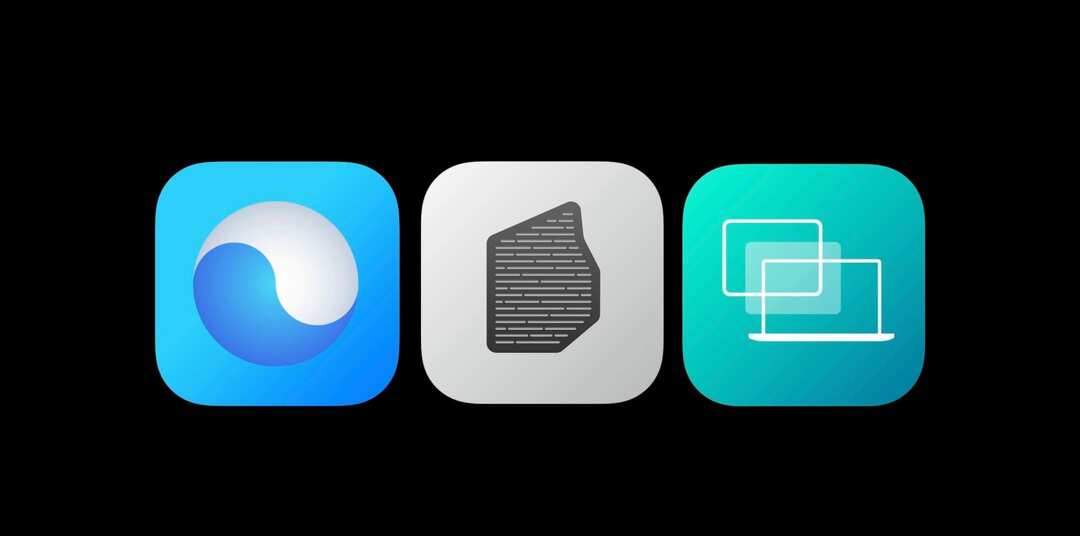
מבלי לכלול אפילו את היכולת להפעיל אפליקציות iOS ו-iPadOS, אפל רצתה לוודא שהמשתמשים לא יחמיצו פעימה. מחשבי ה-M1 של Apple כוללים תוכנה שמבטיחה שתוכל להריץ את כל אותן אפליקציות כמו מחשבי ה-Mac שלך עם אינטל. Rosetta 2 עומד בראש ובעצם הוא אמולטור שלוקח את האפליקציות ה"ישנות" הללו המבוססות על הארכיטקטורה של אינטל, והופך אותן לתואמת לשבב M1 החדש.
כך מתארת אפל את רוזטה:
"רוזטה 2 פועלת ברקע בכל פעם שאתה משתמש באפליקציה שנבנתה רק עבור מחשבי Mac עם מעבד אינטל. זה מתרגם אוטומטית את האפליקציה לשימוש עם סיליקון של אפל. ברוב המקרים, לא תבחין בהבדל בביצועים של אפליקציה שזקוקה לרוזטה".
בכל פעם שתורד אפליקציה שלא תוכננה במיוחד עבור שבב Apple M1, תתבקש מ-macOS. ההנחיה מציינת שתצטרך להתקין את Rosetta, ולשאול אם ברצונך להתקין אותה כעת.
לאחר מכן, האפליקציה תפעל בדיוק כפי שהיית מצפה ממנה. עם זאת, הביצועים עשויים לפגר מעט מאחור בהשוואה לאפליקציה שעברה אופטימיזציה עבור ערכת השבבים M1.
האם ה-Mac שלי משתמש באפליקציה מותאמת ל-M1?
אז יש כמה סיבות שבגללן תרצה לדעת אם אפליקציה משתמשת ב-Rosetta 2 או שעברה אופטימיזציה ל-M1. במהלך ההכרזה המרכזית, אפל הצהירה כי שבב M1 יכול לספק פי 3.5 מכמות הביצועים. אומרים כי ביצועי ה-GPU מהירים עד פי שישה, בעוד שחיי הסוללה טובים פי שניים מהשבבים של אינטל.
בחלק מבחנים בעולם האמיתי, ה-MacBook Air התעלה על ה-MacBook Pro האחרון של אינטל בהפרש ניכר למדי. אז זה הכל על ביצועים ויעילות כשאתה מסתכל על אפליקציה המשתמשת באינטל או אפל סיליקון.
כיצד לבדוק אם יש אפליקציה אוניברסלית
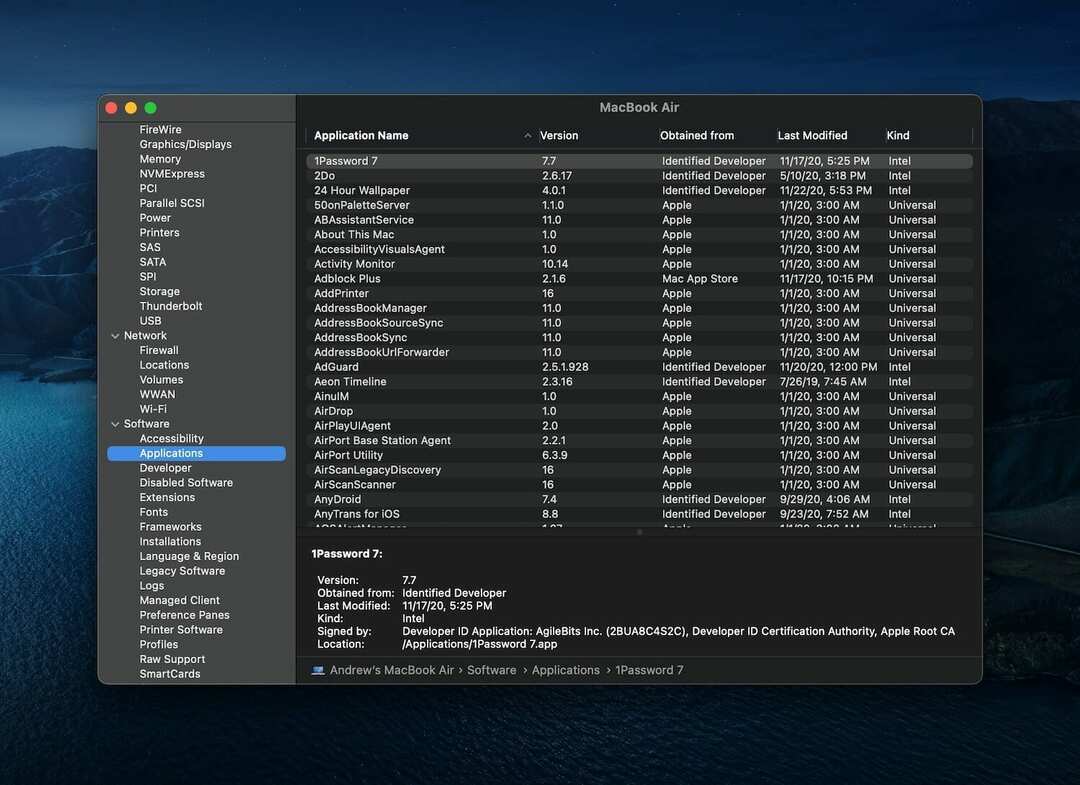
אם אתה רוצה לוודא שהאפליקציות שהותקנו הן "אוניברסליות", אז ישנן כמה דרכים לעשות זאת. אפליקציות אוניברסליות הן הדרך של אפל למפתחים להצהיר אם האפליקציות שלהם יעבדו עם ערכות השבבים M1 והן של אינטל. כך תוכל לבדוק אם האפליקציות שלך הן אוניברסליות או לא.
- לחץ על הלוגו של אפל בפינה השמאלית העליונה של שורת התפריטים.
- בחר על Mac זה.
- בֶּרֶז סקירה כללית בסרגל העליון.
- לחץ על דוח מערכת...
- בסרגל הצד של דוח מערכת, בחר יישומים.
- מהממשק הראשי, חפש מתחת ל- סוג קטגוריה.
אם האפליקציה שלך עברה אופטימיזציה עבור שבב M1, היא תיקרא בתור אוניברסלי. במקרה שהאפליקציה עדיין לא עודכנה עם תמיכת M1, היא תראה כ אינטל. יש כמה אפליקציות שיופיעו בתור אַחֵר, אבל מצאנו כמה אפליקציות מערכת מסווגות ככאלה. אם בחרת לנצל אפליקציה ל-iOS בלבד, היא תופיע בתור iOS תחת סוג קטגוריה.
למי שיש Setapp מותקן, הרשימה עשויה להיות קצת יותר רחבה ממה שהיית מצפה. אפליקציות אלו אינן מותקנות בפועל, אלא הן זמינות לפתיחה מיידית של אפליקציית Setapp אם ברצונך להוריד אותן.
השתמש בכלי של צד שלישי כדי לבדוק את האפליקציות שלך
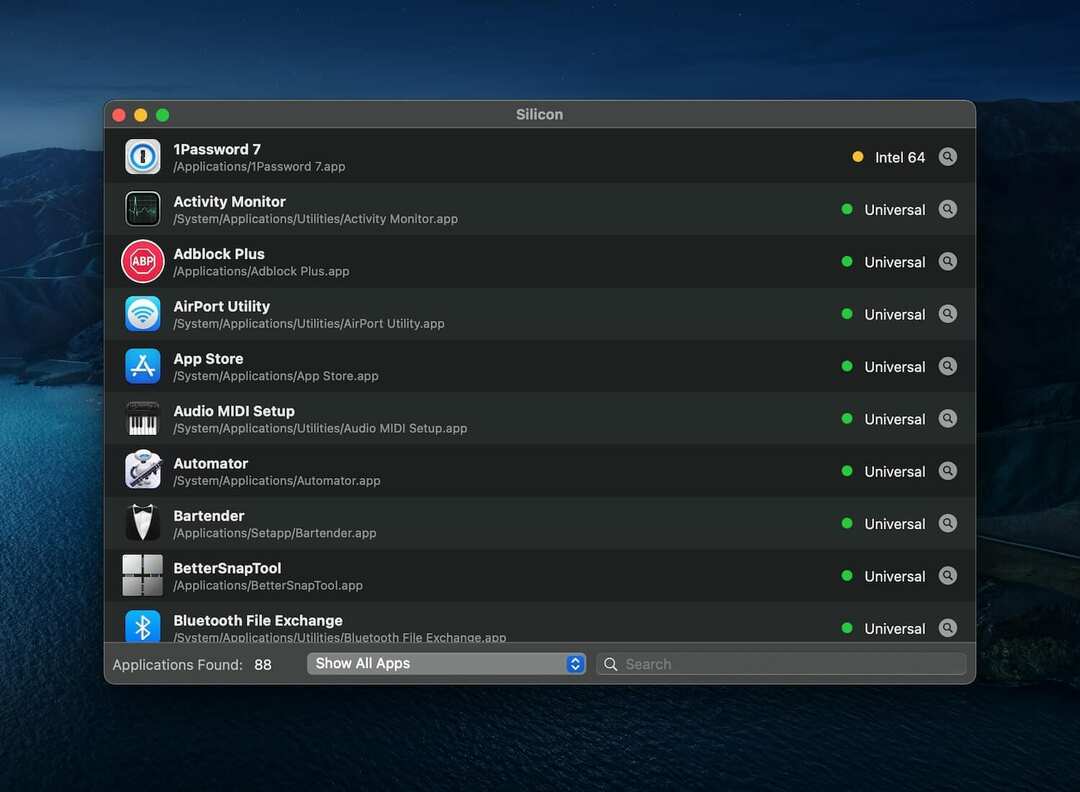
כבר פירטנו כיצד תוכל להתקין יישומי iOS ב-Mac התומך ב-M1 שלך, גם אם האפליקציה אינה זמינה ב-App Store. זה נעשה בעזרת תוכנה מ iMazing. החברה השיקה לאחרונה כלי חדש, וחינמי, בשם סִילִיקוֹן.
סיליקון סורק את היישומים שהותקנו ב-Mac שלך, ומזהה אם הם מציעים תמיכה מקורית של Apple Silicon או לא. האפליקציה ניתנת להורדה בחינם, והיא תציג את כל רשימת האפליקציות המותקנות. לאחר מכן, תוכל לסנן את התצוגה כך שתראה רק יישומים מבוססי אינטל (המריצים את Rosetta 2), או כאלו שפותחו עבור Apple Silicon.